Récupération de forêt Active Directory : augmenter la valeur des pools RID disponibles
Utilisez la procédure suivante pour augmenter la valeur des pools d’ID relatifs (RID) que le maître d’opérations RID allouera après la restauration de ce contrôleur de domaine. En augmentant la valeur des pools RID disponibles, vous pouvez vous assurer qu’aucun contrôleur de domaine n’alloue un RID pour un principal de sécurité créé après la sauvegarde utilisée pour restaurer le domaine.
Pools RID Active Directory et rIDAvailablePool
Chaque domaine a un objet CN=RID Manager$,CN=System,DC=<domain_name>. Cet objet a un attribut nommé rIDAvailablePool. Cette valeur d’attribut conserve l’espace RID global pour un domaine entier. La valeur est un grand entier avec des parties supérieure et inférieure. La partie supérieure définit le nombre de principaux de sécurité qui peuvent être alloués pour chaque domaine (0x3FFFFFFF ou un peu plus d’un milliard). La partie inférieure est le nombre de RID qui ont été alloués dans le domaine.
Remarque
Sur Windows Server 2016 et 2012, le nombre de principaux de sécurité pouvant être alloués est passé à un peu plus de 2 milliards. Pour plus d’informations, voir Managing RID Issuance.
- Exemple de valeur : 4 611 686 014 132 422 708
- Partie faible : 2100 (début du prochain pool de RID à allouer)
- Partie supérieure : 1 073 741 823 (nombre total de RID pouvant être créés dans un domaine)
Lorsque vous augmentez la valeur du grand entier, vous augmentez la valeur de la partie basse. Par exemple, si vous ajoutez 100 000 à la valeur d’exemple de 4 611 686 014 132 422 708 pour une somme de 4 611 686 014 132 522 708, la nouvelle partie inférieure est 102 100. Cela indique que le prochain pool de RID qui sera alloué par le maître RID commencera par 102 100 au lieu de 2100.
Augmenter la valeur des pools RID disponibles à l’aide d’adsiedit et de la calculatrice
- Ouvrez le Gestionnaire de serveur, cliquez sur Outils et sélectionnez Modification ADSI.
- Cliquez avec le bouton droit, sélectionnez Se connecter à et connectez-vous au contexte d’appellation par défaut, puis cliquez sur OK.
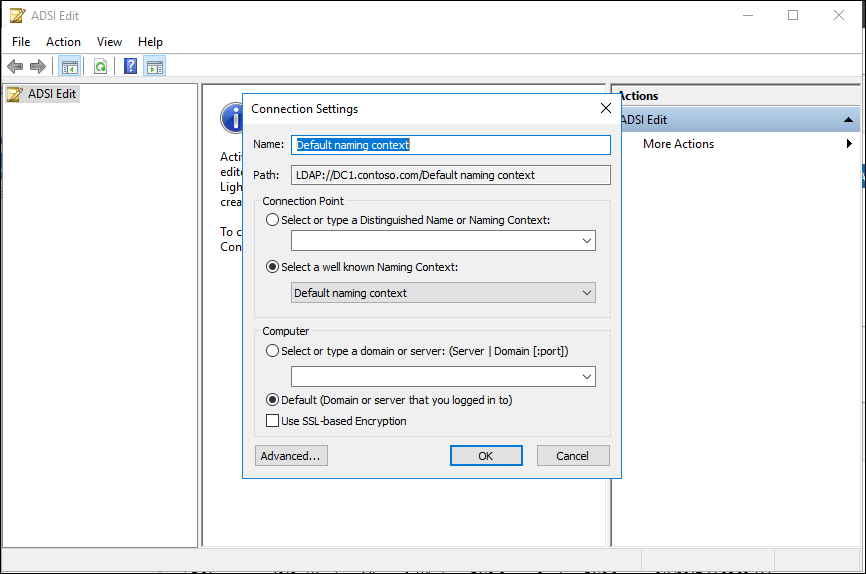
- Accédez au chemin de nom unique suivant : CN=RID Manager$,CN=System,DC=<nom de domaine>.
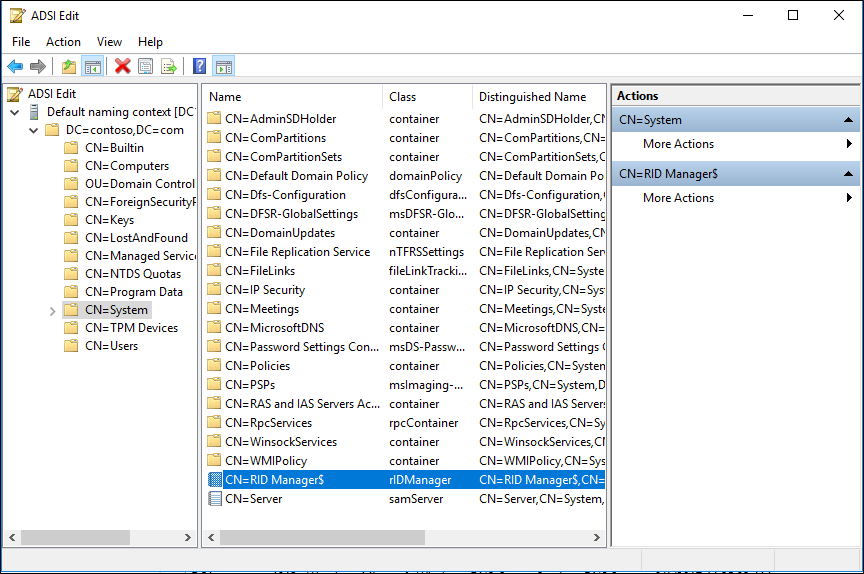
- Cliquez avec le bouton droit et sélectionnez les propriétés de CN=RID Manager$.
- Sélectionnez l’attribut rIDAvailablePool, sélectionnez Modifier, puis copiez la grande valeur de type entier dans le Presse-papiers.
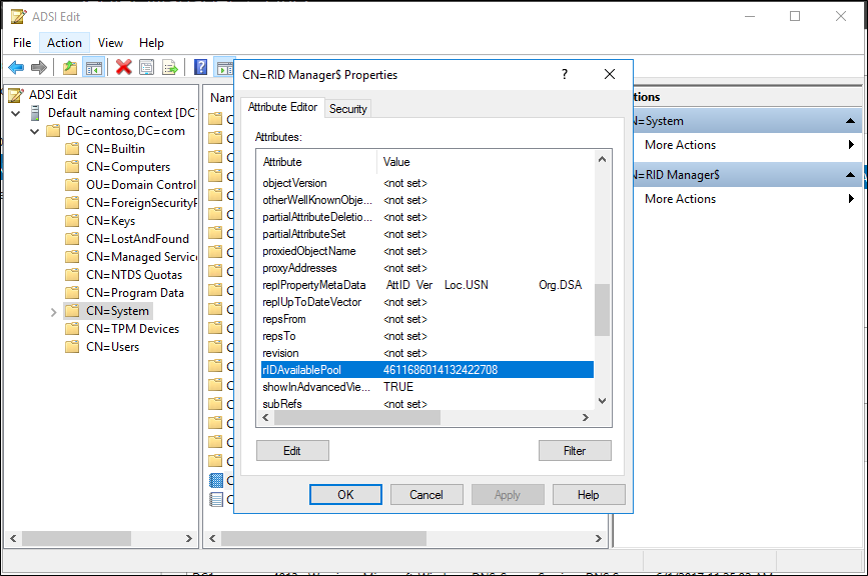
- Démarrez la calculatrice et, dans le menu Affichage, sélectionnez Mode scientifique.
- Ajoutez 100 000 à la valeur actuelle.
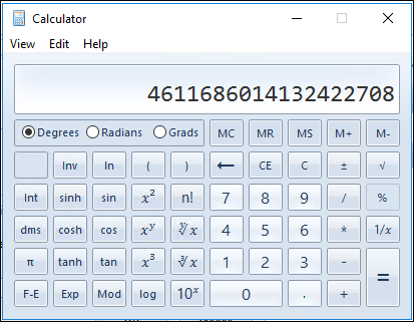
- À l’aide de Ctrl-C ou de la commande Copier du menu Modifier, copiez la valeur dans le Presse-papiers.
- Dans la boîte de dialogue d’édition d’adsiedit, collez cette nouvelle valeur.
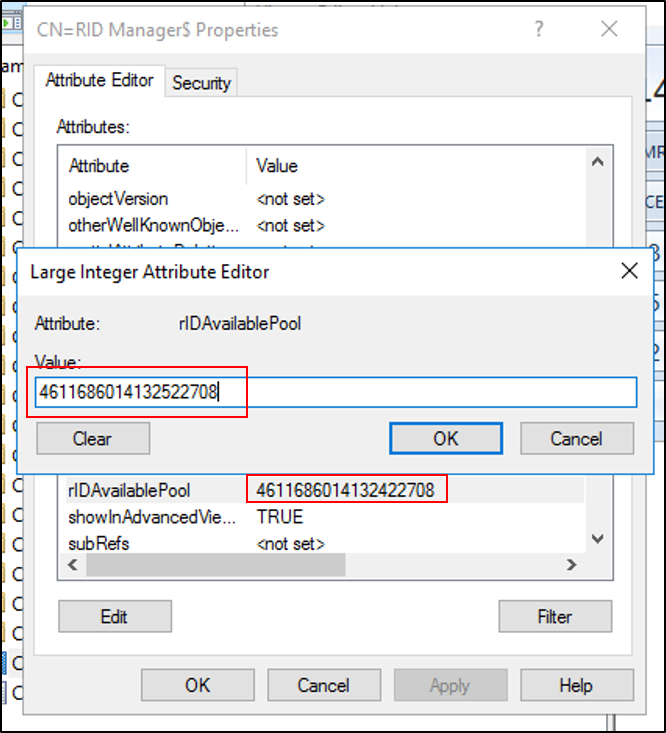
- Cliquez sur OK dans la boîte de dialogue, puis sélectionnez Appliquer dans la feuille de propriétés pour mettre à jour l’attribut rIDAvailablePool.
Augmenter la valeur des pools de RID disponibles à l’aide de LDP
- À l’invite de commandes, tapez la commande suivante et appuyez sur ENTRÉE : ldp
- Cliquez sur Connexion, sélectionnez Connecter, tapez le nom du gestionnaire RID, puis sélectionnez OK.
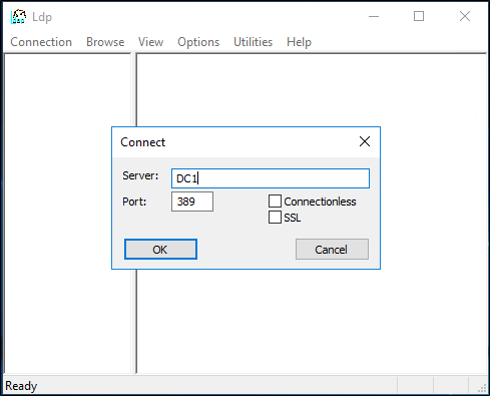
- Sélectionnez Connexion, puis cliquez sur Lier, sélectionnez Lier avec des informations d’identification, tapez vos informations d’identification administratives, et enfin sélectionnez OK.
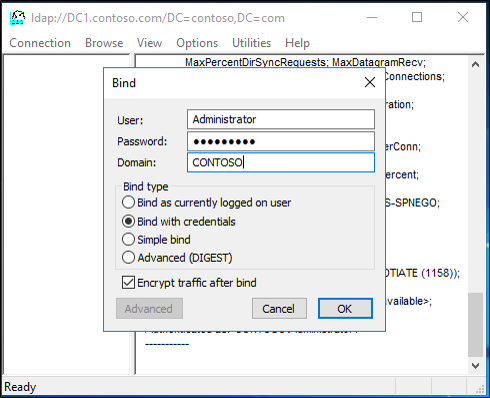
- Sélectionnez Affichage, sélectionnez Arborescence , puis tapez le chemin d’accès de nom unique suivant : CN=RID Manager$,CN=System,DC=domain name
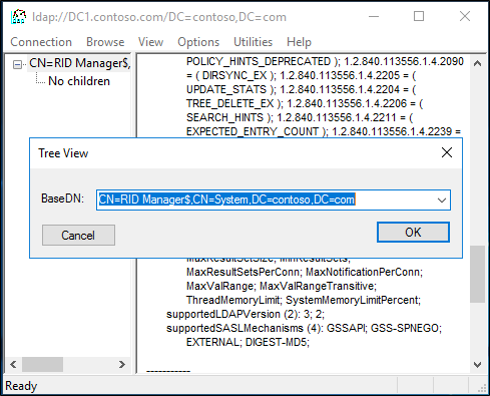
- Cliquez sur Parcourir, puis sélectionnez Modifier.
- Ajoutez 100 000 à la valeur rIDAvailablePool actuelle, puis tapez la somme dans Valeurs.
- Dans Dn, tapez
cn=RID Manager$,cn=System,dc=<nom de domaine>. - Dans Modifier l’entrée Attribut, tapez
rIDAvailablePool. - Sélectionnez Remplacer comme opération, puis cliquez sur Entrée.
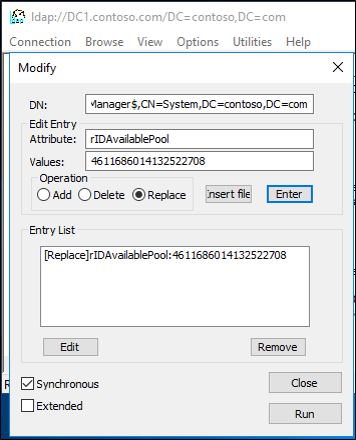
- Sélectionnez Exécuter pour exécuter l’opération. Sélectionnez Fermer.
- Pour valider la modification, sélectionnezAffichage, sélectionnez Arborescence, puis tapez le chemin de nom unique suivant : CN=RID Manager$,CN=System,DC=nom de domaine. Vérifiez l’attribut rIDAvailablePool.
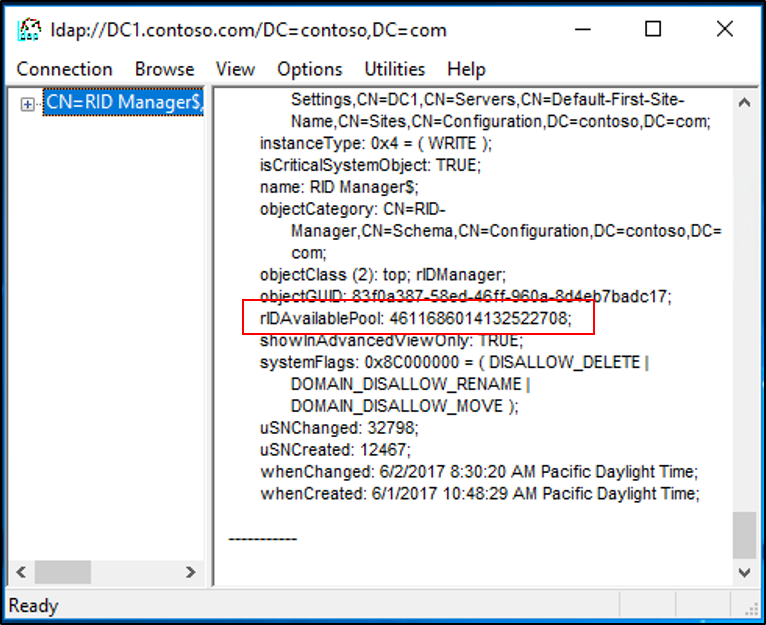
Étapes suivantes
- Récupération de la forêt Active Directory : conditions préalables
- Récupération de forêt AD : concevoir un plan de récupération de forêt personnalisé
- Récupération de forêt AD : étapes de restauration de la forêt
- Récupération de forêt AD – Identification du problème
- Récupération de forêt AD – Identification de la procédure de récupération
- Récupération de forêt AD – Récupération initiale
- Récupération de la forêt Active Directory : procédures
- Récupération de forêt AD : forum aux questions (FAQ)
- Récupération de forêt AD : récupérer un domaine unique au sein d’une forêt multidomaine
- Récupération de forêt AD : redéployer les contrôleurs de domaine restants
- Récupération de la forêt Active Directory : virtualisation
- Récupération de forêt AD : nettoyage